Greenshotin 5 parasta vaihtoehtoa näytön kaappaukseen PC:llä/Macilla
Kannattaako Greenshot valita kuvakaappausohjelmaksi? Kun etsit ilmaisia kuvakaappaustyökaluja kuvakaappausten ottamiseen, voit lukea lisää Greenshotin kuvakaappaustyökalun lopullisesta arvostelusta, mukaan lukien ominaisuudet, haitat, edut ja paljon muuta. Lisäksi artikkelissa esitetään viisi vinkkiä. parhaat Greenshot-vaihtoehdot ja vertailu. Lue vain artikkeli ja valitse haluamasi vaihtoehto sen mukaisesti.
Opasluettelo
Greenshotin lopullinen arvostelu, jonka sinun pitäisi tietää Greenshotin 5 parasta näytön tallenninvaihtoehtoa Greenshotin ja vaihtoehtojen vertailu Usein kysytyt kysymykset Greenshotista ja parhaasta vaihtoehdostaGreenshotin lopullinen arvostelu, jonka sinun pitäisi tietää
Greenshot on yksinkertainen ja ilmainen katkaisutyökalu Windowsille, jossa on kaikki perusominaisuudet kuvalähetyksen tekemiseen ja huomautusten lisäämiseen. Jos haluat korkealaatuisia tallenteita ja kuvakaappauksia, sen pitäisi olla mukava valinta.
Greenshot yleiskatsaus
- 1. Ota kuvakaappauksia koko näytöstä kiinteään näyttöön.
- 2. Merkitse, korosta tai hämärä osia kuvakaappauksista.
- 3. Tallenna tiedostot pikanäppäimillä ja ilmaisinalueelle.
- 4. Vie kuvakaappaukset eri tavoin ja sosiaalisen median sivustoille.
- 5. Kaappaa valmiit (vierittävät) verkkosivut Internet Explorerista.
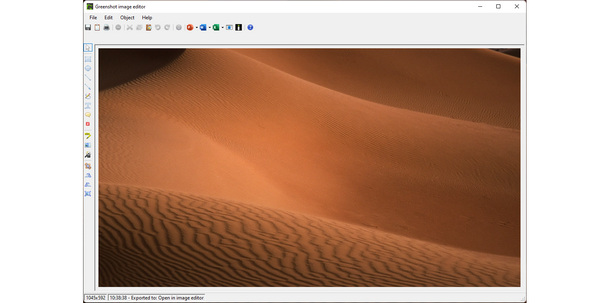
Greenshot arvostelu
Plussat
1. Helppo käyttää ja käyttää taustalla, kun tarvitset sitä.
2. Hämärä arkaluontoiset tiedot ennen tiedostojen jakamista.
3. Pidä kirjaa kaikista Imgurille lähettämistäsi laukauksista.
4. Laajenna ominaisuuksia tarjoamalla edistyneitä laajennuksia.
Haittoja
1. Greenshotin vanhentunut käyttöliittymä voidaan modernisoida.
2. Valokuvan muotoa, tiedostokokoa ja muita asetuksia ei voi säätää.
3. Kuvakaappauksia ei voi tallentaa GIF-muotoon tai muihin tiedostomuotoihin.
4. Greenshotin Mac-versio on vanhentunut ja buginen.
Greenshotin 5 parasta näytön tallenninvaihtoehtoa
Kun tarvitset Greenshot-vaihtoehtoja kuvakaappausten kaappaamiseen ja huomautusten lisäämiseen, tässä on 5 ilmaista leikkaustyökalua, jotka sinun pitäisi tietää.
Greenshot VS Screen Recorder
AnyRec Screen Recorder tarjoaa Greenshotin vaihtoehtoisia leikkausominaisuuksia Windowsissa ja Macissa. Sen avulla voit ottaa kuvakaappauksia mukautetulla alueella, säätää valokuvamuotoa, lisätä huomautuksia ja sitten muokata valokuvia joillakin lisäominaisuuksilla.

Ota tilannekuvia koko näytöllä, korjaa alue, aktiiviset ikkunat jne.
Säädä pikanäppäimiä, hiiren asetuksia, ajasta tallennusta ja paljon muuta.
Tarjoa lisää huomautuksia tai jopa piirrä suoraan tilannekuvaan.
Muokkaa tilannekuvia, leikkaa tiedostoja ja hallitse valokuvia helposti.
Suojattu lataus
Suojattu lataus
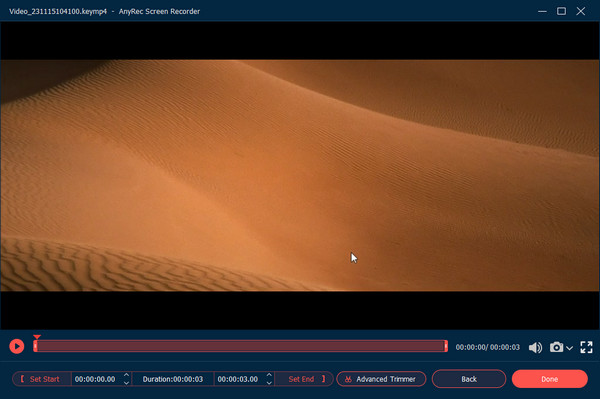
Greenshot VS Snagit
Snagit on toinen Greenshot-vaihtoehto kuvien ottamiseen. Sen avulla voit jakaa tilannekuviasi työtovereiden kanssa. Prosessin aikana voit myös lisätä valokuviin muistiinpanoja ja kauniita visuaalisia tehosteita.
- 1. Nauhoita iPhonen näyttö ja lähetä se heti iOS:n Snagitille.
- 2. Tarjoa malli visuaalisten ohjeiden ja oppaiden luomiseksi.
- 3. Tallenna näytön toiminnot kuvana, videona tai GIF-muodossa.
- 4. Jaa Officen, Google Driven, Boxin, Dropboxin ja muiden kanssa.
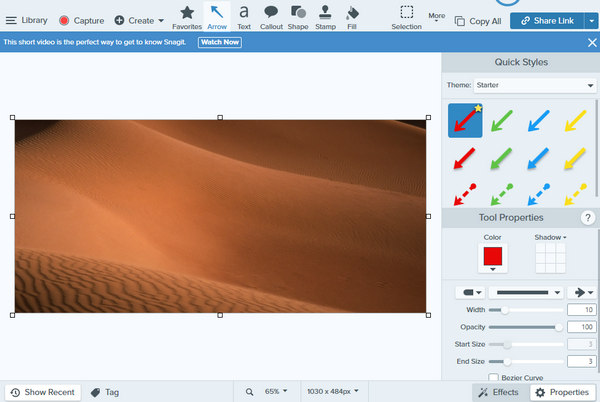
Greenshot VS ShareX
ShareX on ilmainen Greenshot-vaihtoehto minkä tahansa muotoisten kuvien ottamiseen ja niiden suunnitteluun eri näköisiksi. Voit luoda uusia kuvia integroitujen suunnittelutyökalujen avulla, jotta voit harjoitella kaikkia ideoitasi.
- 1. 13 erilaista kuvaustapaa tilannekuvien ottamiseksi, mukaan lukien OCR.
- 2. Lisää muotoja, sumennusta, tarroja, pikselointia, vapaalla kädellä, askelmaa, tarraa jne.
- 3. Jaa kuvakaappaus URL-osoitteen, Google Driven, FTP:n ja muiden kautta.
- 4. Tarjoa QR-koodin luonti, värinvalitsin ja paljon muuta.
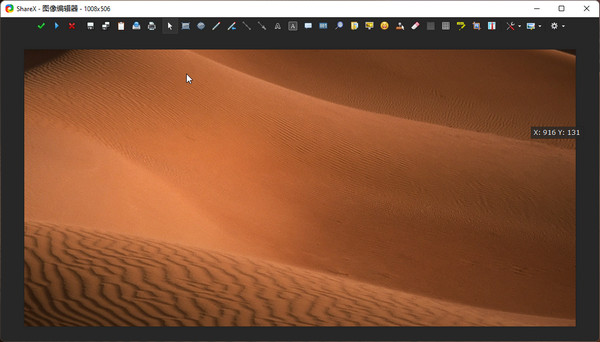
Greenshot VS Lightshot
Toinen mainitsemisen arvoinen Greenshot-vaihtoehto on Lightshot. Kun etsit tapaa tallentaa live-videoita tai muita näytöllä näkyviä toimintoja, katkaisutyökalun pitäisi olla paras valinta.
- 1. Tarjoa nopea nopeus tilannekuvien ottamiseen ja kuvien muokkaamiseen.
- 2. Tallenna näytöt haluttuihin valokuvamuotoihin ja tee GIF-tiedostoja.
- 3. Anna näytön tallentimen toimia huomaamattomasti taustalla.
- 4. Integroitu etäyhteistyön nopeuttamiseen ja yksinkertaistamiseen.
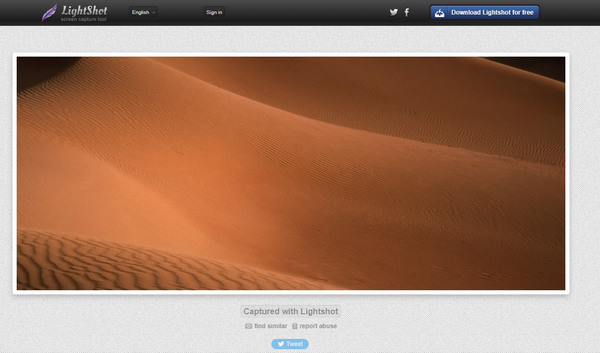
Greenshot VS Snipping -työkalu
Kun haluat löytää taustakuvaustyökalun, Leikkaustyökalu on yksi parhaista Greenshot-vaihtoehdoista tilannekuvien ottamiseen. Se tarjoaa vain perusominaisuudet kuvakaappausten leikkaamiseen ja muokkaamiseen.
- 1. Kuvaa koko näyttö, avoin ikkuna tai jopa suorakaiteen muotoinen alue.
- 2. Näyttökuvanäyttö, päätä tallentaa tai hylätä kuvakaappaukset.
- 3. Avaa peittokuva, kun olet luonut kuvakaappauksen lisämuokkausta varten.
- 4. Selaa, leikkaa ja muokkaa kaikkia historian kuvakaappauksia napsautusten sisällä.
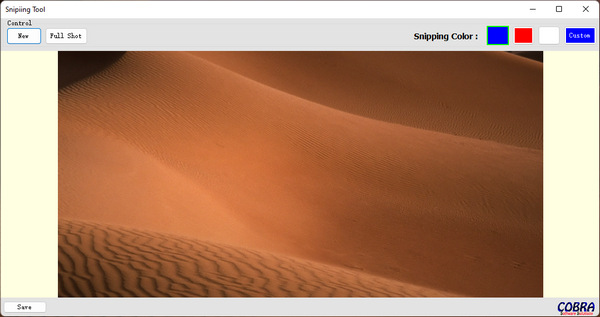
Greenshotin ja vaihtoehtojen vertailu
| Työkalu | Alusta | Kuvakaappauksen ominaisuudet | Näytön tallennus | Muokkaus/Merkinnät | Jakamisasetukset | Paras |
|---|---|---|---|---|---|---|
| Greenshot | Windows (Mac vanhentunut) | Alue, ikkuna, koko näyttö | Ei | Perusmerkinnät (nuolet, teksti, korostukset). | Tallenna paikallisesti, rajoitetut laajennukset. | Windowsin peruskäyttäjät. |
| AnyRec Screen Recorder | Windows, Mac | Alue, ikkuna, koko näyttö | Kyllä (järjestelmä + mikrofoniääni, web-kamera) | Sisäänrakennettu muokkaus, reaaliaikaiset muistiinpanot. | Vie MP4-, WMV- tai GIF-muotoon; jaa manuaalisesti. | Tutoriaalien tallennus, striimaus, pelaaminen. |
| Snagit | Windows, Mac | Alue, vierityskuvaus, panoraama. | Joo | Edistynyt muokkaus, mallit, leimat. | Jaa suoraan Slackiin, Teamsiin, Driveen jne. | Yritykset, kouluttajat, ammattilaiset. |
| ShareX | Windows | Koko näyttö, alue, vieritys, GIF. | Kyllä (perus) | Laaja, mutta monimutkainen. | Lataa yli 80 palveluun (Imgur, Drive jne.). | Tehokäyttäjät, kehittäjät. |
| Lightshot | Windows, Mac | Nopea alueen kaappaus. | Ei | Yksinkertaiset teksti-/nuolityökalut. | Lataa Lightshotin pilveen, saat jaettavan linkin. | Satunnaiset käyttäjät, nopea jakaminen. |
| Leikkaustyökalu | Windows 10/11 | Alue, ikkuna, koko näyttö, viive. | Ei | Hyvin yksinkertainen merkintä. | Tallenna paikallisesti, vain kopioi ja liitä. | Nopeita kuvakaappauksia, ei-teknisille käyttäjille. |
Usein kysytyt kysymykset Greenshotista ja parhaista vaihtoehdoista
-
Voinko käyttää Greenshotia tekstintunnistusta varten?
Greenshotissa on OCR-laajennus, joka tunnistaa kuvakaappauksessa olevan tekstin, kun valitset haluamasi tiedostot Greenshot-kohteesta. Lisäksi Greenshot toimii myös Microsoft Office 2003/2007:n Microsoft Office Document Imaging -ohjelmiston kanssa.
-
Onko Greenshot yhteensopiva Linuxin tai Macin kanssa?
Ei. Greenshot on kirjoitettu Microsoft .NET -kehyksellä, joka ei toimi Linuxissa tai macOS:ssä. Lisäksi Microsoft .NET Core ei tue Windows Formsia eikä WPF:ää. Sinun tulisi valita jokin Greenshot-vaihtoehto kuvakaappausten kaappaamiseen.
-
Miksi Print Key ei toimi Greenshotissa?
Varmista, että olet suorittanut Greenshotin järjestelmänvalvojan tilillä. Sinun tulee myös tarkistaa, ettei katkaisun pikanäppäin ole muuttunut. Jos se ei toimi, voit asentaa ohjelman uudelleen ja luoda kuvakaappauksen Greenshotin systray-kontekstivalikosta.
-
Kuinka voin asettaa Greenshotin käynnistymään automaattisesti?
Napsauta hiiren vasemmalla painikkeella tehtäväpalkin Greenshot-kuvaketta ja valitse Asetukset ja ota käyttöön "Launch Greenshot" -asetukset. Sen jälkeen voit napsauttaa "OK"-painiketta käynnistääksesi ohjelman automaattisesti tietokoneellasi ja tallentaaksesi suosikkikuvasi.
Kun haluat valita ilmaisen leikkaustyökalun kaapata snapchat tai useampia muita tietokoneellasi, tässä on yksityiskohtainen arvostelu Greenshotista sekä viisi parasta vaihtoehtoa. Jos sinun on otettava tilannekuva ja kaapattava näytön toimintoja, AnyRec Screen Recorder on yksi niistä. parhaat Greenshotin korvaajat.
Suojattu lataus
Suojattu lataus
 Ota kuvakaappaus Facetimessa
Ota kuvakaappaus Facetimessa 


